Как узнать, сколько памяти имеет мой ноутбук Асус? Этот вопрос может возникнуть как у новичков, так и у более опытных пользователей. Определить объем памяти на ноутбуке Асус очень просто, и для этого есть несколько способов, которые мы рассмотрим в данной статье.
Первый способ - это использование системной информации. Для этого вам нужно открыть меню "Пуск" и в поиске набрать "Сведения о системе". В открывшемся окне вы увидите информацию о вашем ноутбуке, включая его объем памяти.
Второй способ - это использование клавиш на клавиатуре. Если ноутбук включен, нажмите и удерживайте клавишу "Win" (с изображением флага Windows) и клавишу "Pause/Break" (обычно расположена в верхнем правом углу клавиатуры). В открывшемся окне системных сведений найдите раздел "Установленная оперативная память (RAM)" - здесь будет указан объем памяти вашего ноутбука.
Обратите внимание, что объем памяти может быть указан в мегабайтах (MB) или гигабайтах (GB). Если к вам относится первый способ, вам нужно будет преобразовать единицы измерения - 1 гигабайт равен 1024 мегабайтам.
Как определить объем памяти на ноутбуке Асус
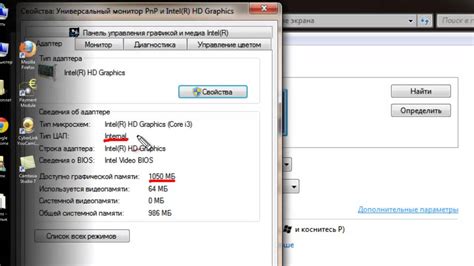
Для определения объема памяти на ноутбуке Асус можно использовать несколько простых способов.
1. Используйте комбинацию клавиш "Win + Pause". После этого откроется окно "Сведения о системе", где вы сможете найти информацию о объеме установленной памяти.
2. Откройте меню "Пуск" и выберите раздел "Настройки". В открывшемся окне выберите "Система", а затем "О планшете или компьютере". Здесь вы сможете найти информацию об объеме установленной памяти.
3. Откройте "Панель управления" и выберите раздел "Система и безопасность". Затем выберите "Система" и найдите раздел "Установленная память (RAM)". Здесь вы сможете увидеть объем установленной памяти.
4. Используйте сторонние программы для определения объема памяти, такие как "Speccy", "CPU-Z" или "AIDA64". Установите программу на свой ноутбук и запустите ее. В информации о системе вы сможете найти объем установленной памяти.
Используя эти простые способы, вы сможете быстро и легко определить объем памяти на ноутбуке Асус. Это может быть полезно при выборе программ и игр, а также при планировании апгрейда ноутбука.
Методы для определения объема памяти на ноутбуке Асус
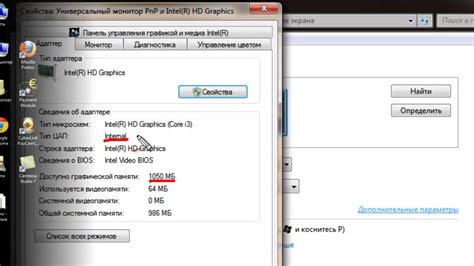
Если вы хотите узнать объем памяти на ноутбуке Асус, существует несколько простых способов, позволяющих это сделать. В этом разделе мы рассмотрим несколько из них:
- Просмотр в системной информации: В операционной системе Windows можно открыть системную информацию, чтобы узнать объем установленной памяти. Для этого нажмите комбинацию клавиш Win + R, введите команду 'msinfo32' и нажмите Enter. В открывшемся окне найдите раздел 'Физическая память' или 'Общий объем физической памяти', где будет указан объем установленной памяти.
- Проверка в свойствах компьютера: В Windows можно также узнать объем памяти, зайдя в свойства компьютера. Щелкните правой кнопкой мыши по значку 'Мой компьютер' на рабочем столе или в меню 'Пуск', выберите 'Свойства' и найдите информацию о памяти в открывшемся окне.
- Использование сторонних программ: Для более подробной информации о памяти на ноутбуке Асус вы можете воспользоваться сторонними программами, специально созданными для этой цели. Некоторые из таких программ включают в себя CPU-Z, Speccy и AIDA64.
Используя указанные методы, вы сможете легко и быстро определить объем памяти на ноутбуке Асус и иметь полное представление о его характеристиках и возможностях.



